6. De Library
6.1 Inleiding
Je kunt je voorstellen dat het heel vaak voorkomt dat een afbeelding op meerdere plaatsen wordt toegepast in een Flash film. Denk bijvoorbeeld aan een logo, maar ook aan een geanimeerde afbeelding. Als je al die afbeeldingen zou moeten opslaan zou dat ontzettend veel ruimte kosten en daarom is er de Flash library. Je slaat een afbeelding één keer op in de library en verwijst er vervolgens naar vanuit de plaatsen waar de afbeelding moet komen. De afbeelding in een library wordt een symbol genoemd en iedere verwijzing naar het symbol vanuit een frame noem je een instance van het symbol. Een symbol is dus een plaatje, geluid of filmpje dat opgeslagen is in de library.
Er zijn een aantal voordelen verbonden aan de library: In de library opgeslagen symbols kun je telkens weer gebruiken, zelfs in andere Flash films. Je hoeft dus niet steeds een bepaald object opnieuw aan te maken, je gebruikt gewoon wat je al gemaakt hebt. Als je een bepaald plaatje, bijvoorbeeld een logo, meerdere keren gebruikt in een film en je wilt het in een later stadium aanpassen, dan hoef je dit maar één keer te doen.De verandering wordt automatisch naar alle instances doorgevoerd. Een instance is een kopie van een symbol op de stage. Het gebruik van de library bespaart enorm veel ruimte. Als een plaatje tien keer wordt gebruikt dan hoeft het maar één keer opgeslagen te worden. Zeker als het gaat om objecten die veel ruimte innemen, zoals complexe plaatjes, scheelt dit erg veel.
6.2 De common library en de film library
Flash onderscheidt twee typen libraries: - Meegeleverde libraries met standaardelementen: Hierin kun je niets wijzigen. Een dergelijke library heet een 'common library'. Een voorbeeld hiervan is de bij Flash meegeleverde common library 'buttons'. Hierin vind je knoppen die klaar zijn voor gebruik. - Film library: In de film library worden alle in het bijbehorende project gebruikte symbols bewaard. Deze kun je zelf wijzigen.
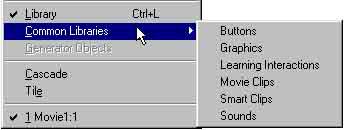 het menu library en de common libraries
het menu library en de common libraries
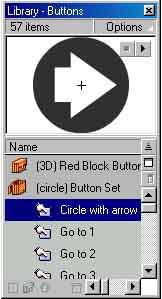 de common library met de buttons
de common library met de buttons
6.3 Het library venster
In het library venster vind je een overzicht van alle in de (huidige, actieve) film beschikbare symbols of alle standaard elementen als je de common library opent. Filmpjes en buttons kun je bekijken door op de 'play' knop te drukken. Deze symbols kun je wijzigen, gebruiken op de stage of ordenen in mappen.
Procedure symbols verplaatsen in library
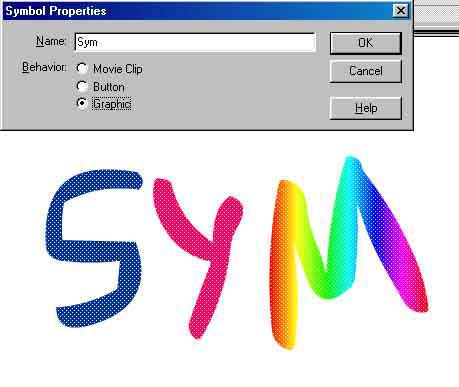 Een symbool aanmaken
Een symbool aanmaken
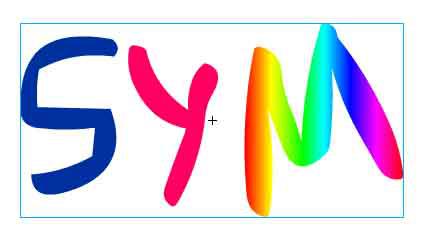 Het symbool op de stage
Het symbool op de stage
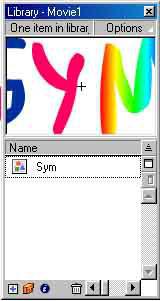 Het symbool in de library
Het symbool in de library
6.4 Mappenstructuur in de library
Om de library zo geordend mogelijk te houden kun je mappen aanmaken waar je symbols in kunt plaatsen. Zo creëer je meer overzicht door symbols die met elkaar te maken hebben in dezelfde map te plaatsen.
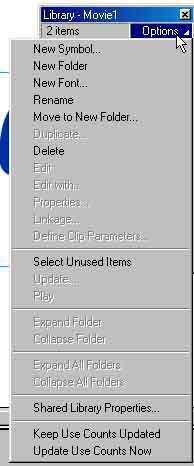 Het menu een map aanmaken in het venster library
Het menu een map aanmaken in het venster library
6.5 Objecten omzetten naar symbols
Om objecten op te slaan in de library moet je ze eerst omzetten naar een symbol. Je kunt het symbol nu bekijken door de library te openen. Als je een motion tween wilt maken moet je van de objecten die je daarbij gebruikt een symbol te maken. Bij een shape tween is het juist weer niet mogelijk om gebruik te maken van symbols.
6.6 Symbols en instances
Er bestaan in Flash drie soorten symbols overeenkomend met verschillende soorten objecten: 'graphic', dit is een plaatje, 'button', dit is een knop, en 'movie clip', dit is een minifilmpje. Deze drie soorten verschillen in hun gedrag met betrekking tot de timeline. Grafische symbols werken synchroon met de timeline van de huidige film. Een plaatje neemt één beeld van de huidige film in, net als een object. Buttons hebben een eigen timeline van vier beelden. Deze beelden worden afgespeeld als de toeschouwer iets met de knop doet, bijvoorbeeld zijn muis over de knop beweegt. Movie clips hebben een eigen timeline die onafhankelijk van de timeline van de huidige film wordt afgespeeld.
Wanneer een object in de library is opgeslagen is het automatisch een symbol geworden. Als je nu dat object op de stage wilt gebruiken dan kun je dit doen door eerst de library te openen en dan het gewenste symbol naar de stage te slepen. Er wordt dan een kopie van het symbol op de stage gemaakt. Dit heet een 'instance'. Er is een belangrijk verschil tussen een symbol en een instance: als je een symbol in de library aanpast (bijvoorbeeld door het een andere kleur te geven) dan verandert het object overal waar het in de film is gebruikt (dit zijn dus alle instances). Als je een instance aanpast dan verander je alleen de instance zelf. Alle overige instances van het symbol veranderen niet. Je wijzigt alleen die ene specifieke instance. Aan instances kun je effecten toevoegen. Experimenteer hiermee om er een gevoel voor te krijgen en te kijken wat er gebeurt met de instance bij de verschillende effecten.
p-libr9 Procedure symbol instance in film plaatsen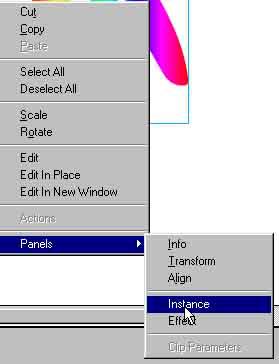 Het menu symbool aanpassen
Het menu symbool aanpassen
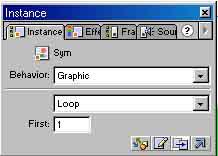 Het venster instance
Het venster instance
6.7 Libraries delen voor andere films
Een groot voordeel van een library is dat je de symbols uit de library in verschillende films kunt gebruiken. Als je een prachtig plaatje hebt getekend in de ene film dan kun je deze heel simpel weer in een andere film gebruiken.
6.8 Fonts symbols
Door gebruik te maken van font symbols kun je ervoor zorgen dat een font, dat je op meerdere plaatsen in je film hebt gebruikt, zeer gemakkelijk aan te passen is. Handig als je opeens besluit toch maar 'Arial' in plaats van 'Times New Roman' te gebruiken. Namelijk: alle tekst waar het font symbol aan toegekend is krijgt het font dat in het font symbol is aangegeven. Als je nu het font symbol wijzigt dan wijzigen alle instances van het symbol ook, dus alle tekst krijgt het nieuwe font.
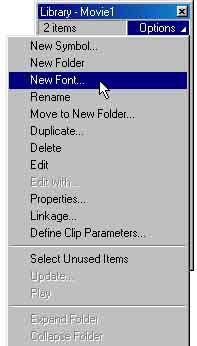 Het menu font symbols
Het menu font symbols
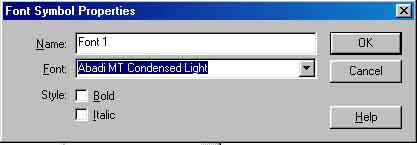 Het venster fonts symbol properties
Het venster fonts symbol properties
6.9 Shared libraries
Je kunt ook een 'shared library' (een gezamenlijke library) voor verschillende films gebruiken. Dit kan handig zijn omdat een symbol in de shared library maar op één plaats wordt opgeslagen en dus in één keer gewijzigd kan worden. De wijziging wordt dan toegepast op alle plaatsen waar het symbol gebruikt is. Zo kun je bijvoorbeeld in één keer een logo in alle filmpjes tegelijk aanpassen. Dit zorgt voor enorme tijdwinst.
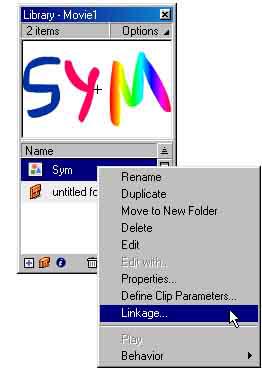 Het menu shared symbol linkage
Het menu shared symbol linkage
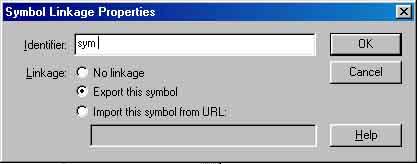 Het venster shared library linkage
Het venster shared library linkage
